Регистрация в Интернет-банке Pro / Уральский Банк Реконструкции и Развития
Для работы с системой «Интернет-банк Pro» (в том числе для регистрации в системе) на Ваш рабочий компьютер необходимо установить криптобиблиотеку и плагин «BIFIT Signer».
Установка криптобиблиотеки
1. Скачайте с сайта банка (в блоке «ПО для работы») криптобиблиотеку под нужную операционную систему.
2. Запустите скачанный файл и выполните установку (для ОС Linux распакуйте криптобиблиотеку в каталог /usr/lib).
Установка плагина
1. Зайдите на сайте системы. Откроется страница входа в систему:
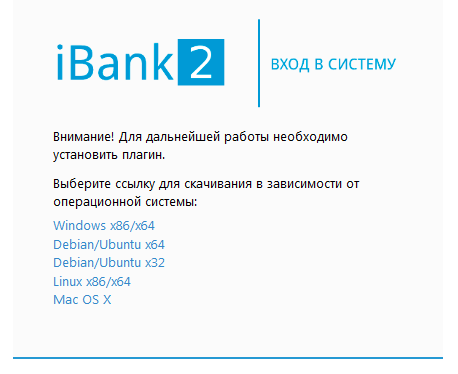
2. Выберите ссылку для скачивания в зависимости от операционной системы. Сохраните файл.
3. Запустите сохраненный файл и следуйте указанным действиям.
4. Настройте в браузере необходимые разрешения для плагина (при запуске сервиса, браузер автоматически предложит указать разрешения для плагина «BIFIT Signer»).
По окончании установки криптобиблиотеки и плагина «BIFIT Signer» желательно перезагрузить браузер. Теперь можно перейти к регистрации в системе.
Если Вы в качестве хранилища ключей ЭП используете USB-токен «iBank 2 Key», то необходимо установить драйвера для этих устройств.
Если Вы в качестве хранилища ключей ЭП используете USB-токен «MS_KEY K», то необходимости в установке спецдрайверов нет.
Установка драйвера для USB-токена «iBank 2 Key»
Для ОС Windows
1. С сайта скачайте драйвер для USB-токена, соответствующий вашей операционной системе.
2. Появится диалоговое окно загрузки файла, дождитесь окончания загрузки.
4. Выберите тип установки «Полная», драйвер будет установлен в каталог C:\Program Files\BIFIT\iBank 2 Key Driver 1.11\. Нажмите кнопку «Далее».
5. Для продолжения нажмите кнопку «Установить»
6. В появившемся окне:
— отметьте галочкой «Всегда доверять программному обеспечению «BIFIT»,
— и если в настоящее время вы используете смарт-карту «iBank2 Key», то нажмите «Установить».
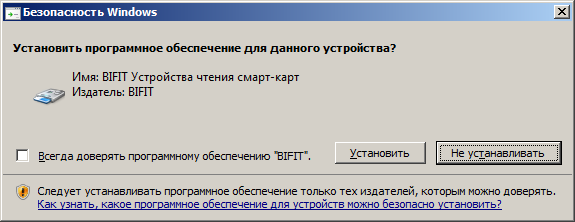
7. В заключительном окне мастера установки драйвера USB-токена нажмите кнопку «Готово».
Для Mac OS
1. С сайта скачайте драйвер для USB-токена, соответствующий вашей операционной системе.
2. Запустите инсталлятор iBank2Key_Driver. На экране отобразится первое окно инсталлятора «Установка: iBank 2 Key Driver» — Введение. Нажмите кнопку «Продолжить» для начала установки.
3. На экране отобразится окно «Размещение». Выберите место установки и нажмите кнопку «Продолжить».
4. Откроется окно «Тип установки», в нём нажмите кнопку «Установить» для выполнения стандартной установки драйвера. На экране отобразится информация о ходе процесса установки, после завершения которой отобразится сообщение «Установка прошла успешно» с предложением перезагрузить компьютер.
5. Для завершения установки нажмите кнопку «Перезагрузить».
Теперь можно перейти к регистрации в системе.
Перед процедурой регистрации нового ключа ЭП не забудьте вставить флешку или USB-токен в компьютер.
На сайте системы в окне входа в систему нажмите ссылку «Новый клиент»:
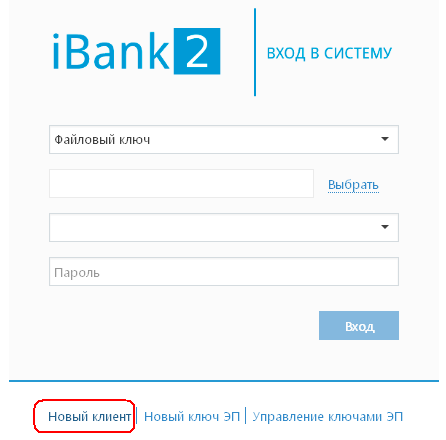
Далее нужно последовательно выполнить предлагаемые на экране действия, следуя инструкциям диалоговых окон.
О правильности выполнения каждого шага свидетельствует кнопка «Вперед» — если Вы выполнили необходимые действия, она становится активной.
На Шаге 10 вам необходимо вводить с клавиатуры те символы, которые будут отображаться на экране. Обязательно используйте верную (русскую или английскую) раскладку и обязательно соблюдайте регистр. Если символ будет введён верно, то фон в поле не изменит цвет (останется голубым), если же символ будет введён неверно, то фон станет красным.
На Шаге 12 распечатайте сертификат ключа проверки ЭП в одном экземпляре. Для этого убедитесь, что напротив пункта «Распечатать сертификат» стоит «галочка», и нажмите кнопку «Вперед». Должно появиться диалоговое окно принтера, в котором необходимо указать число копий — 1.
В распечатанном сертификате необходимо поставить подписи в полях «Личная подпись владельца ключа проверки ЭП» и «Руководитель организации»; при наличии печати поставить печать организации.
! Если в вашей банковской карточке указано несколько уполномоченных лиц, вам необходимо создать еще один ключ проверки ЭП. Для этого нужно, не выходя из программы, на Шаге 12 поставить «галочку» напротив пункта «Создать еще ключ ЭП и ключ проверки ЭП» и нажать кнопку «Вперед». После этого пройти регистрацию нового ключа проверки ЭП для другого владельца (шаги с 7 по 12).
После генерации ключей ЭП и печати всех сертификатов Ваши действия по регистрации в системе «Интернет-Банк Pro» заканчиваются.
Для активации созданных электронных ключей ЭП необходимо предоставить в офис банка по месту Вашего обслуживания комплект документов заполненные и подписанные с Вашей стороны: сертификат ключа (сформированный вами), заявление на подключение услуг в рамках ДКБО/правил.
Интернет-банк Light. Проще — значит лучше! / новости банка УБРиР
Всего полгода прошло с момента запуска Уральским Банком реконструкции и развития Интернет-банка Light для малого и среднего бизнеса, а уже половина новых клиентов подключаютименно этот сервис. Неудивительно, потому что доступ к расчётному счёту через мобильные устройства и подтверждение операций одноразовыми sms-паролями значительно упрощают жизнь предпринимателям. УБРиР не останавливается на достигнутом и постоянно расширяет функционал системы.
Теперь заказ выдачи наличных с расчётного счета стал ещё проще. Отправьте запрос на выдачу наличных через Интернет-банк Light УБРиР, и необходимая сумма в желаемой покупюрной разбивке будет ждать вас в том отделении банка, где обслуживается ваш расчётный счет.
Также через Интернет-банк Lightможно управлять не только расчётным счетом, но и действующими кредитами. Вы можете оперативно и в любом удобном месте получить как данные кредитного договора (номер, вид, дата заключения и окончания), так и on-lineинформацию о состоянии задолженности (сумма, проценты по кредиту; комиссии). Когда настанет дата очередного платежа или при наличии средств для досрочного погашения кредита, просто отправьте через Интернет-банк Lightплатежное поручение для перечисления необходимой суммы с расчётного на соответствующие счета.
Если вы уже являетесь клиентом УБРиР и используете Интернет-банк Pro, но заинтересовались удобством мобильного Интернет-банка Light, просто подключите легкий сервис, и все существующие шаблоны документов, реквизиты и данные ваших контрагентов, использованные ранее в Интернет-банке Pro (iBank2), будут импортированы*.
И это далеко не все новинки дополнительных опций. Следите за публикациями или просто подключите удобный Интернет-банк Light от УБРиР.
Просто с нами просто! Уральский Банк реконструкции и развития.
* Клиентам, зарегистрированным в интернет-банке Light до 15 августа 2013 года, для импорта платёжных документов и данных реквизитов из Интернет-банка Pro (iBank2) следует отправить онлайн-запрос через свой личный кабинет в системе.
Эквайринг / Уральский Банк Реконструкции и Развития
Для получения информации по эквайрингу зайдите в пункт «Эквайринг», раскроется форма:
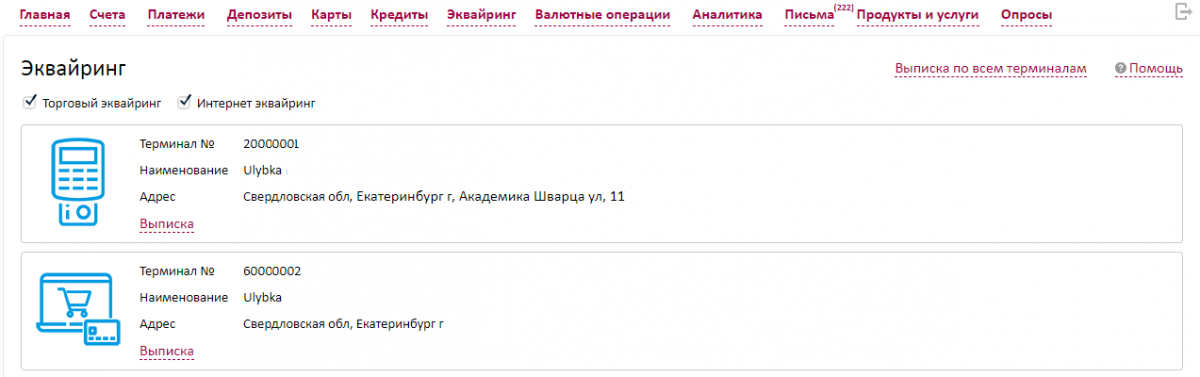
С помощью сервиса «Эквайринг» Вы можете:
- просматривать информацию по заключенному договору Торгового и Интернет-эквайринга: номер терминала, наименование магазина, адрес расположения терминала;
- просматривать выписку по операциям, проведённым в рамках заключенного договора Торгового и Интернет-эквайринга;
- оформить заявку на подключение торгового или интернет-эквайринга.
Заявка на эквайринг
Чтобы сформировать заявку на эквайринг, перейдите в раздел меню «Эквайринг» и в верхней правой части нажмите кнопку  .
.
Появится форма «Заявка на эквайринг»:
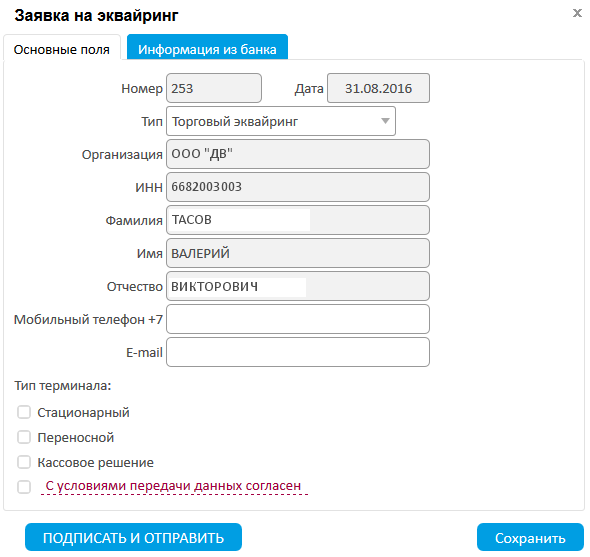
Если договор торгового эквайринга уже заключен, то доступна только заявка на интернет-эквайринг, и наоборот. Если же Вы уже заключили договор и торгового и интернет-эквайринга, то заявка будет недоступна.
Чтобы отправить заявку на торговый эквайринг, выберите тип «Торговый эквайринг». Часть полей будет заполнена, заполните поля «Мобильный телефон» и «E-mail», проверьте ФИО, укажите «Тип терминала».
Если необходимо отправить заявку на интернет-эквайринг, то укажите тип «Интернет-эквайринг». Часть полей будет заполнена, заполните поля «Мобильный телефон» и «E-mail», проверьте ФИО, добавьте в список сайтов адрес вашего сайта, нажав кнопку 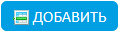 , откроется окно для заполнения информации о сайте:
, откроется окно для заполнения информации о сайте:
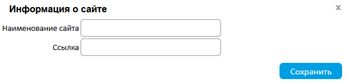
В данном окне, нужно ввести наименование сайта и указать прямую ссылку на него, после заполнения формы нажимаете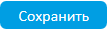 .
.
После заполнения всех полей заявки проставьте отметку в поле «С условиями передачи данных согласен», нажмите кнопку  и, по аналогии с другими ЭД системы, в зависимости от вида используемой подписи, появится либо окно «Ввод одноразового СМС-кода», либо окно ввода PIN-кода USB-токена. Если используете АСП, то введите код, полученный по СМС, затем нажмите кнопку
и, по аналогии с другими ЭД системы, в зависимости от вида используемой подписи, появится либо окно «Ввод одноразового СМС-кода», либо окно ввода PIN-кода USB-токена. Если используете АСП, то введите код, полученный по СМС, затем нажмите кнопку  . Если используете ЭП на USB-токене, то укажите PIN-кода пользователя, затем нажмите кнопку
. Если используете ЭП на USB-токене, то укажите PIN-кода пользователя, затем нажмите кнопку  . Появится окно о результатах подписи, если ЭД подписан успешно, нажмите
. Появится окно о результатах подписи, если ЭД подписан успешно, нажмите  .
.
После отправки заявка окажется в банке, и специалист свяжется с Вами по указанной контактной информации для уточнения данных.
Просмотр выписки по операциям эквайринга
Для получения выписки по операциям в разрезе отдельно взятого терминала нажмите на кнопку  расположенную у нужного терминала.
расположенную у нужного терминала.
Если необходима выписка по всем терминалам, нажмите на кнопку 
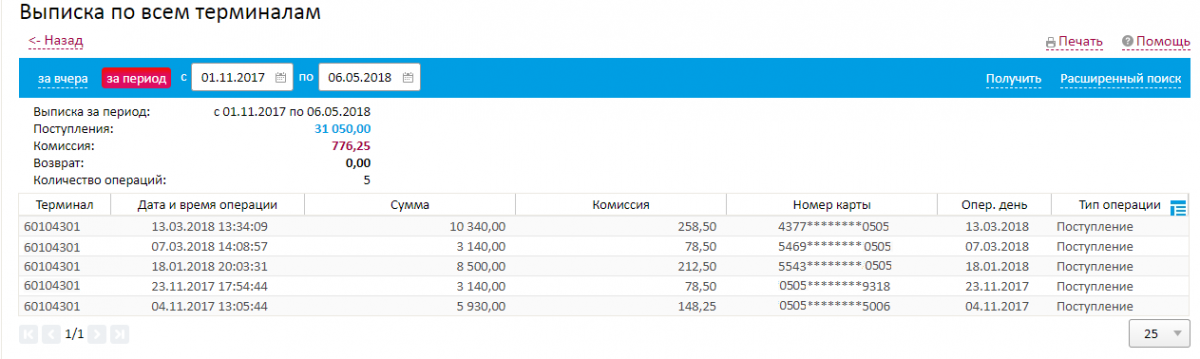
В верхней части формы отражены:
- период, за который сформирована выписка,
- общая сумма поступлений,
- общая сумма комиссии,
- общая сумма возвратов.
В обоих случаях откроется форма «Выписка» и сокращенная форма поиска. Выберете необходимый диапазон дат («за вчера» или «за период») и нажмите кнопку  . Чтобы отменить ранее наложенные фильтры, кликните на кнопку
. Чтобы отменить ранее наложенные фильтры, кликните на кнопку  .
.
Чтобы открыть расширенную форму поиска нажмите кнопку  . Расширенный поиск позволяет получить выписку с учетом следующих критериев:
. Расширенный поиск позволяет получить выписку с учетом следующих критериев:
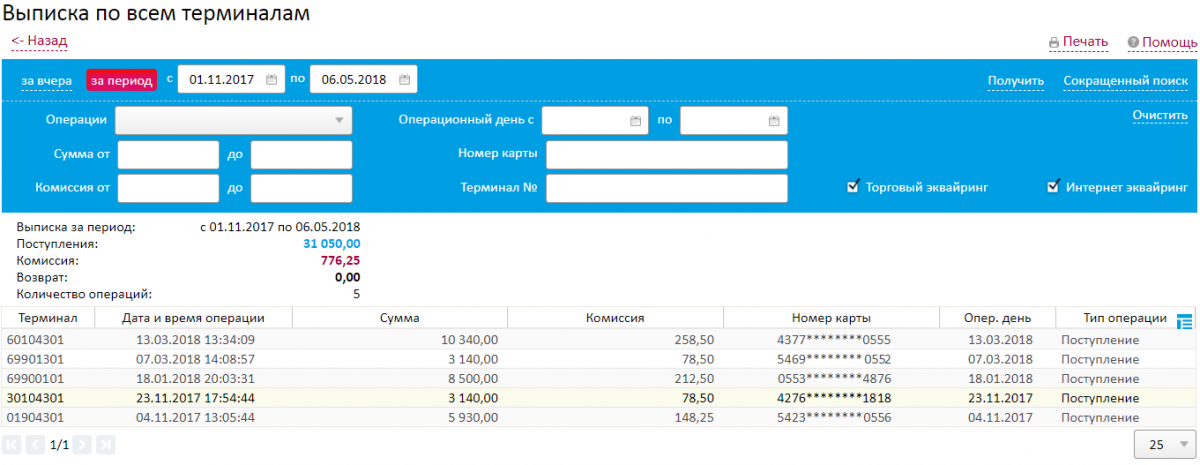
- Операции (выбор одного из вариантов):
- поступление – оплата покупки товаров или выполнения услуг/работ, проведенная с использованием банковских карт по терминалу;
- возврат – операции по возврату денежных средств на банковские карты плательщиков.
- Если поле не выбрано, то в выписку попадают все операции по терминалу;
- Сумма «от» и «до» — сумма совершаемой операции по терминалу;
- Комиссия «от» и «до» – сумма комиссии — размер торговой уступки в рамках заключенного договора торгового или интернет-эквайринга;
- Операционный день «с» и «по» – дата принятия банком операции к обработке;
- Номер карты – Номер карты – поиск по первым и последним четырем цифрам номера карты. Для поиска только по первым цифрам карты используйте символ % после цифр, например «6720%». Для поиска только по последним цифрам карты используйте символ % перед цифрами, например «%55». Для поиска и по первым и по последним цифрам карты укажите только искомые цифры без символа %, например «776»;
- Терминал № – номер терминала;
- Торговый эквайринг – при проставлении галочки будет сформирована выписка по всем терминалам торгового эквайринга;
- Интернет-эквайринг — при проставлении галочки будет сформирована выписка по всем терминалам интернет-эквайринга.
Для отображения выписки нажмите кнопку  .
.
В выписке вы увидите все прошедшие за указанный период операции.
! Оплаты, по которым была проведена отмена на POS-терминале Торгового эквайринга или в Личном кабинете Интернет-эквайринга, не отображаются в выписке, так же как и сами операции «Отмены».
С помощью кнопки  Вы можете распечатать либо экспортировать сформированную выписку в формат pdf, excel.
Вы можете распечатать либо экспортировать сформированную выписку в формат pdf, excel.
Чтобы отменить ранее наложенные фильтры, кликните на ссылку  . Для скрытия параметров расширенного поиска нажмите на ссылку
. Для скрытия параметров расширенного поиска нажмите на ссылку  .
.
Политика конфиденциальности и информирования / Уральский Банк Реконструкции и Развития
Политика конфиденциальности
Предоставление информации клиентом
При оформлении интернет-заявки на сайте Клиент предоставляет следующую обязательную информацию: Фамилия, Имя, Отчество, дата рождения, мобильный телефон, адрес электронной почты. При заполнении некоторых типов заявок дополнительно требуется указать серию и номер паспорта гражданина РФ, место и дату его выдачи, место рождения, адрес постоянной регистрации и фактического места жительства.
Клиент, указывая в интернет-заявке свои контактные данные (фамилия, имя, отчество, контактный телефон, e-mail адрес), предоставляет свои персональные данные и дает согласие на их обработку согласно п. 1 ст.9 Федерального закона от 25.07.2011 N 261-ФЗ. Данные предоставляются ПАО КБ «УБРиР» добровольно, и в объеме, необходимом и достаточном для исполнения ПАО КБ «УБРиР» обязательств перед Клиентом.
Банк использует предоставленную информацию для выполнения своих обязательств перед Клиентом в соответствии и на основании Федерального Закона от 25.07.2011 N 261-ФЗ.
Подробнее
Скрыть Подробнее
Неразглашение информации, полученной банком
Банк обязуется не разглашать полученную от Клиента информацию. Не считается нарушением предоставление Банком информации агентам и третьим лицам, действующим на основании договора с Банком, для исполнения обязательств перед Клиентом.
Не считается нарушением обязательств разглашение информации в соответствии с обоснованными и применимыми требованиями закона.
Банк не несет ответственности за сведения, предоставленные Клиентом на сайте в общедоступной форме.
Хранение и обработка данных пользователя
Все операции по обслуживанию интернет-заявок клиентов выполняются Банком и колл-центрами, действующими на основании договора с Банком, для исполнения обязательств перед Клиентом.
Хранение персональных данных осуществляться в форме, позволяющей определить Клиента персональных данных. В случае утраты необходимости в достижении целей Банком персональные данные подлежат уничтожению.
Контактные данные
ПАО КБ «УБРиР»
620014, Российская Федерация,
г. Екатеринбург, ул. Сакко и Ванцетти, 67
Телефон: +7 (343) 376-49-50
E-mail: [email protected]
Политика информирования
Рассылки и информационные сообщения
При оформлении интернет-заявки на сайте Клиент дает согласие на получение от Банка рассылок рекламно-информационного характера (оповещения об акциях и специальных предложениях).
Периодичность получения рассылок составляет не более одного сообщения в день.
Рассылки поступают в виде электронного письма на адрес и/или короткого сообщения (sms) на номер телефона, указанный Клиентом при оформлении интернет-заявки.
Как отписаться
Вы можете отписаться от рекламно-информационных рассылок Банк на электронный адрес, перейдя по ссылке в конце каждого сообщения:
«Для того чтобы отписаться от рассылки, перейдите по ссылке».
Чтобы отказаться от рекламно-информационных рассылок Банка в виде электронного письма и короткого сообщения (sms), Вы можете позвонить по тел.: 8 (800) 1000-200 круглосуточно, звонок по России бесплатный.
